Прошивка OpenWRT на роутер TP-Link 741ND
На роутере слетает прошивка по разным причинам. А некоторых пользователи просто желают добавить функционал, например, впаять порт USB или просто сделать работу роутера более стабильной.
Например, на роутере Tp-link 741 на последней стабильной родной прошивке, если подключены компьютеры по Wi-Fi (2-5 шт) и через кабель Ethernet (1-2 шт), роутере часто зависал по нескольку раз в неделю. Это очень неудобно, так как зависания могут произойти в любой момент.
Поможет решить проблему — это прошивка OpenWRT. В этой статье будет представлена пошаговая инструкция по обновлению прошивки на опен-врт.
Внимание! ВО время прошивки, вы на некоторых этапах временно лишитесь доступа в Интернет, поэтому советуем полностью прочитать статью, и заранее скачать все необходимые файлы и только после этого начинать перепрошивку.
Обновляем заводскую прошивку
Первое, что необходимо сделать — это обновить заводскую версию прошивки до последней версии.
Тут вы можете скачать последнюю версию прошивки для Tp-Link 741, с учетом версии оборудования.
Что бы узнать версию роутера, переверните его и найдите наклейку на корпусе. На ней обычно указана модель роутера и его версия.
Обновите прошивку роутера обычным способом, с помощью меню System Tools — Firmware Upgrade.
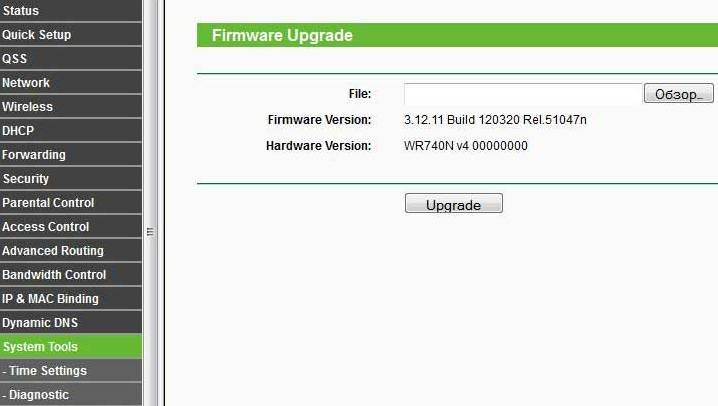
Прошиваем factory OpenWRT
Дальше нужно выбрать подходящую версию прошивки OpenWRT.
Главное правило при прошивке на альтернативные версии — это выбор подходящей версии. В противном случае Вы рискуете превратить свой роутер в кирпич.
Существует 2 варианта файловой системы для загрузки: JFFS2 и SquashFS. Как правило, прошивают SquashFS файлами.
Как правило перепрошивка проходит в 2 этапа. Первый раз перепрошиваем файлом в названии которого есть слово «factory» — им нужно прошивать роутер поверх заводской (родной) прошивки. А вторым этапом, прошиваем файлом с «sysupgrade», который устанавливается, только поверх уже установленной factory прошивки OpenWRT.
Поэтому, первым делом скачиваем прошивку factory и обновляем ее стандартным методом System Tools — Firmware Upgrade.
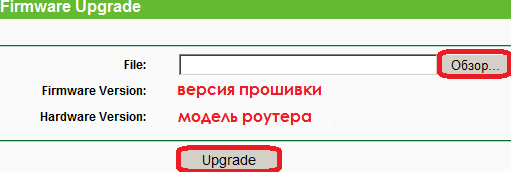
Прошивка sysupgrade
После завершения успешной прошивки получаем рабочий роутер с выключенным web-управлением. Т.е. настроить роутер через браузер нельзя. Что бы это исправить, нужно сделать следующие:
- Скачать PuTTY
- Скачать WinSCP
Открываем PuTTY, выбираем Telnet протокол, адрес 192.168.1.1 порт 23, и нажимаем «Соединение».
Входим на роутер под пользователем root без пароля.
Набираем команду:
passwd root
И 2 раза вводим новый пароль для пользователя root.
Далее пишем:
exit
Запускаем WinSCP, выбираем SCP протокол, адрес 192.168.1.1 порт 22, User name: root, Password тот который задали раннее, нажимаем «Login».
На все вопросы отвечаем «Да» пока не увидим окно с файлами на вашем компьютере и на роутере. Прошивку «sysupgrade» необходимо переименовать в code.bin и копируем на роутер в папку /tmp. Закрываем программу.
Открываем PuTTY, выбираем SSH протокол, адрес [email protected] порт 22, нажимаем «Соединение». Вводим пароль, который задали ранее для root. Входим в роутер и набираем команду для его прошивки:
sysupgrade -n /tmp/code.bin
Ждем пока роутер обновит прошивку и перезагрузится. Ориентируемся по лампочкам. Далее повторяем шаг:
Запускаем PuTTY, выбираем Telnet протокол, адрес 192.168.1.1 порт 23, жмём «Соединение».
Входим на роутер. Изначально вы под пользователем root без пароля.
Набираем команду:
passwd root
И два раза пишем новый пароль для пользователя root.
Далее пишем:
/etc/init.d/uhttpd enable
/etc/init.d/uhttpd start
Именно эти 2 команды включают и ставят в автозагрузку web-интерфейс роутера.
Перезагружаем роутер.
По адресу 192.168.1.1 вам доступен web-интерфейс LuCI. Входим под пользователем root и паролем, который задали ранее для root.












Здравствуйте.
Как на OpenWRT настроить IPoE?На заводской прошивке ASUS RT-G32 C1 без проблем инет заводиться,а вот с OpenWRT и с Wive не получаеться.